
重装前的准备工作
在开始重装之前,确保你已经对网站的数据进行了备份。无论是数据库还是文件,备份都是一项非常重要的操作。使用插件(如 UpdraftPlus)可以方便地进行备份。确保你可以获得主机的控制面板权限,以便进行后续操作。
进入控制面板
登录到你的主机控制面板(如 cPanel 或 Plesk),查找文件管理器,从这里你可以访问网站的根目录,通常是 public_html 文件夹。在此处,你将看到 WordPress 的所有文件和文件夹。
删除旧的 WordPress 文件
在文件管理器中,查找与 WordPress 相关的文件和文件夹,通常包括 wp-admin、wp-content 和 wp-includes。这些是 WordPress 的核心文件夹。选择这些文件夹进行删除。
注意,不要删除 wp-config.php 文件,这是包含数据库连接信息的重要文件,且通常需要在重装过程中用到。
清理数据库
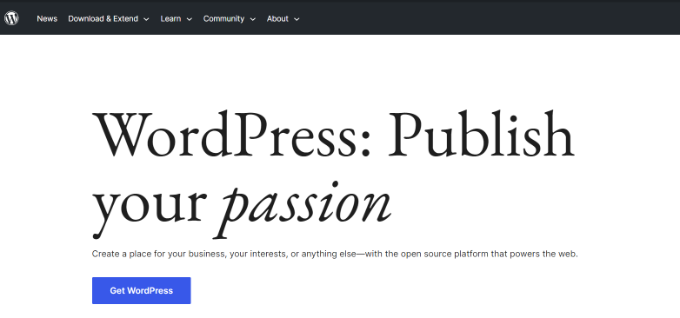
重装 WordPress 的也需要清理数据库。登录到你的数据库管理工具(如 phpMyAdmin),找到与旧 WordPress 安装相关的数据库,通常以 wp_ 开头。在这里,你可以选择删除整个数据库,也可以手动删除与 WordPress 相关的表格。
在此之前备份数据库,以防需要恢复。
下载最新的 WordPress 安装包
前往 WordPress 官方网站,下载最新版本的 WordPress 安装包。下载完成后,将其解压到本地计算机。
|更多精彩内容请访问https://www.2090ai.com|
上传新文件
在控制面板的文件管理器中,选择将解压后的 WordPress 文件上传到 public_html 文件夹。确保上传后,文件结构完全保留。
创建新的数据库
如果你已经删除了旧的数据库,需要创建一个新的数据库。在 cPanel 中找到MySQL 数据库,创建一个新的数据库,并为其创建一个用户,确保给予相应的权限。
修改 wp-config.php 文件
将 wp-config.php 文件中的数据库名、用户和密码更新为新创建的数据库信息。确保信息正确无误,这是连接数据库的关键步骤。
运行安装程序
在浏览器中输入你的域名,系统将自动引导你进入 WordPress 安装界面。根据提示完成设置,包括选择语言、输入站点名称、设置管理员账户和密码等。
完成安装
一旦安装完成,你就可以通过登录后台,开始重新配置网站。根据你的需求安装所需的主题和插件,调整网站逻辑和设计。
通过以上步骤,你就成功重装了 WordPress,网站再次焕发新生。希望这些简单的指南能对你的WordPress管理有所帮助。
本文标题:重装WordPress的秘诀,轻松打造你的专属网站!
网址:https://www.2090ai.com/2025/04/03/tutorial/40288.html
本站所有文章由wordpress极光ai post插件通过chatgpt写作修改后发布,并不代表本站的观点;如果无意间侵犯了你的权益,请联系我们进行删除处理。
如需转载,请务必注明文章来源和链接,谢谢您的支持与鼓励!










